Le téléchargement du adjustment program Epson L3118 L3119 et la réinitialisation du compteur d’encre usagée sont une solution efficace et rentable pour résoudre l’erreur « Ink Pad Full ». Cependant, veuillez noter qu’il s’agit d’une solution temporaire. Le tampon encreur à l’intérieur de l’imprimante finira par être plein et nécessitera un entretien professionnel, tel qu’un nettoyage ou un remplacement, par un technicien qualifié.
Utilisez cet outil à bon escient, suivez attentivement les instructions et prenez soin de votre imprimante en nettoyant régulièrement la tête d’impression et en utilisant du papier et de l’encre de qualité. De cette façon, votre imprimante Epson L3118/L3119 aura une durée de vie plus longue et des performances toujours optimales.
Epson L3118 L3119 Lien de téléchargement du programme (version la plus récente et sécurisée)
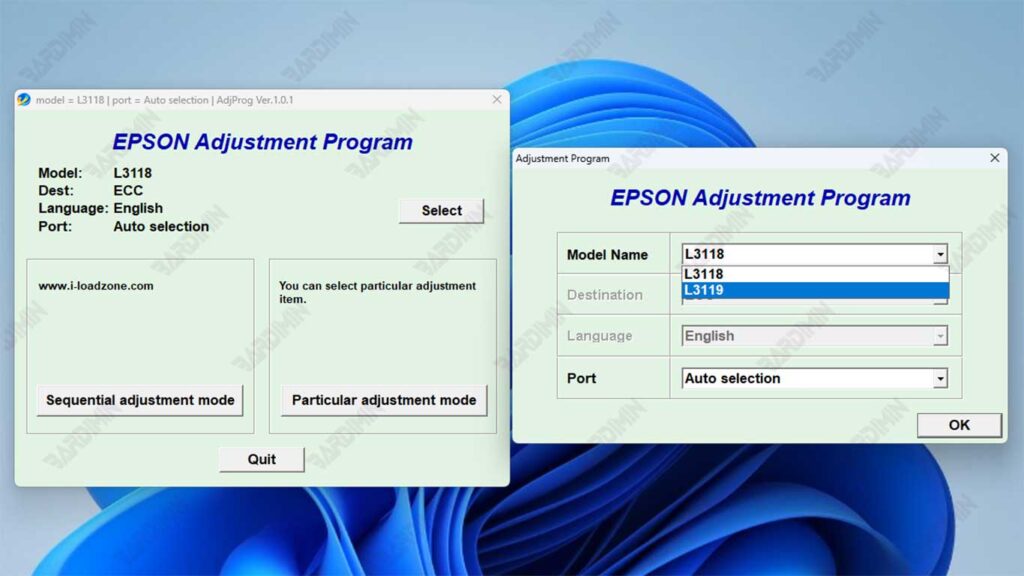
Etapes d’installation Programme de réglage Epson L3118 L3119
Suivez ces instructions pour installer et exécuter le Adjustment-Program Epson L3118 L3119 en toute sécurité :
Étape 1 : Extrayez le fichier de téléchargement
- Après avoir téléchargé avec succès le programme de réglage Epson L3118 L3119, allez dans le dossier où les fichiers sont stockés.
- Extrayez des fichiers à l’aide d’applications telles que WinRAR ou 7-Zip.
- Entrez le mot de passe : dimin (si demandé).
Étape 2 : Désactiver temporairement l’antivirus
- Certains antivirus détectent souvent ces programmes comme des faux positifs, même s’ils sont sûrs.
- Désactivez temporairement votre antivirus avant d’exécuter le fichier pour éviter que l’installation ne soit bloquée.
Étape 3 : Exécuter le programme en tant qu’administrateur
- Faites un clic droit sur le fichier AdjProg.exe.
- Sélectionnez l’option Run as Administrator pour vous assurer que toutes les fonctionnalités peuvent fonctionner correctement.
Étape 4 : Sélectionnez le modèle d’imprimante Epson L3118/L3119
- Dans la vue initiale du programme, sélectionnez le modèle d’imprimante approprié, c’est-à-dire Epson L3118 ou Epson L3119.
- Assurez-vous que l’imprimante est connectée à votre ordinateur à l’aide d’un câble USB.
Étape 5 : Suivez les instructions de réinitialisation de l’imprimante
- Allez dans le menu Particular Adjustment Mode.
- Sélectionnez la fonction selon vos besoins, par exemple, Waste Ink Pad Counter Reset.
- Cliquez sur Check → Initialization → Finish.
- Redémarrez l’imprimante pour terminer le processus de réinitialisation.
Epson L3118 L3119 Conseils de sécurité et d’entretien de l’imprimante
Pour que l’imprimante Epson L3118/L3119 reste durable et fonctionne de manière optimale après l’utilisation du Adjustment-Program, faites attention aux conseils suivants :
1. Évitez les réinitialisations trop fréquentes
- Une réinitialisation excessive de la Waste Ink Pad Counter peut avoir un effet néfaste sur la carte mère de l’imprimante.
- N’utilisez la fonction de réinitialisation que lorsque l’imprimante affiche des erreurs, et pas seulement pour des expériences.
2. Effectuez régulièrement la maintenance de l’imprimante
- Exécutez des traitements standard tels que Head Cleaning et Nozzle Check via le pilote d’imprimante.
- Cette étape est importante pour maintenir la qualité de l’impression nette et sans ligne.
3. Utilisez de l’encre originale ou de qualité
- Une encre contrefaite ou de mauvaise qualité peut endommager l’ imprimante de tête et provoquer des impressions floues.
- Choisissez l’encre Epson d’origine ou l’encre de recharge haut de gamme dont la compatibilité avec les séries L3118/L3119 a été prouvée.

